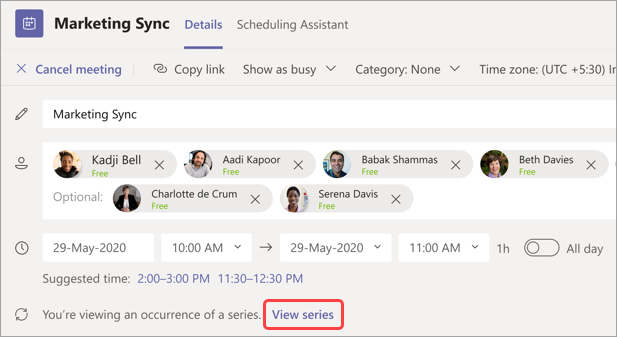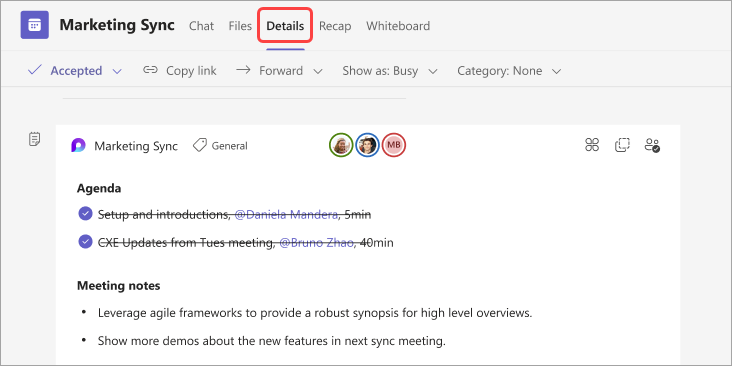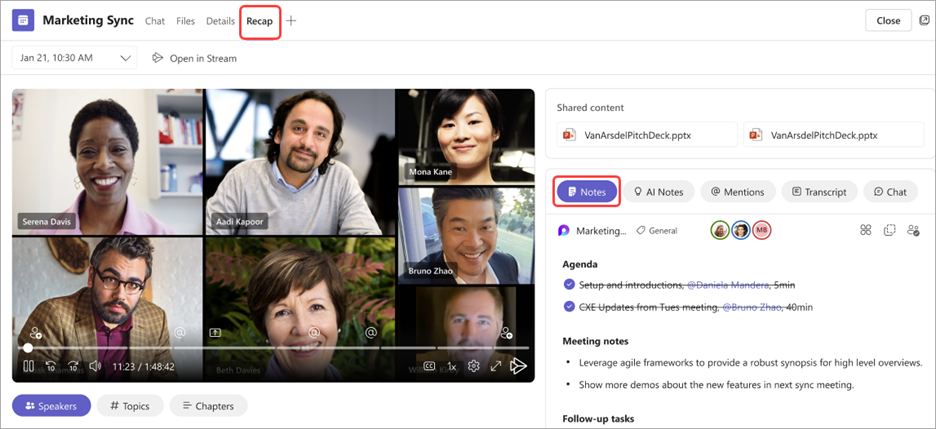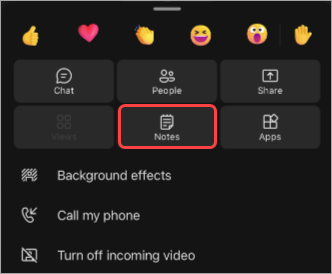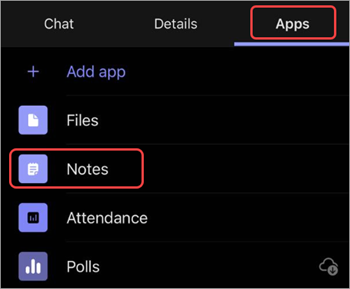Susitikimo pastabų rašykite "Microsoft Teams"
Su susitikimų pastabomis laikykite savo susitikimus organizuotus ir efektyvius. Įtraukite dienotvarkę, pastabas ir užduotis, kad kiti galėtų peržiūrėti ir redaguoti tiesiogiai programoje "Teams". Įtraukus, susitikimo pastabas taip pat galima bendrinti ir redaguoti Office.com naudojant Loop dokumentą.
žmonės, kurie nėra tiesiogiai pakviesti į susitikimą, gali turėti ribotą prieigą prie susitikimo pastabų. Kad išnaudotumėte visas galimybes, redaguokite pastabas prieš susitikimą arba po jo naudodami "Teams" kalendorių arba žiniatinklio naršyklę.
Pastaba: Išoriniai dalyviai negalės pasiekti arba redaguoti susitikimo pastabų.
Pastabų paleidimas prieš susitikimą
Planuokite susitikimą ir padėkite dalyviams pasiruošti įtraukdami darbotvarkę, kurią gali matyti ir redaguoti kiti. Bet kuris dalyvis arba organizatorius gali pradėti pastabas ir peržiūrėti atliktus keitimus.
Susitikimo kūrimas naudojant susitikimo pastabas
-
Eikite į "Teams" kalendorių.
-
Pasirinkite + Naujas susitikimas , kad suplanuotumėte susitikimą.
-
Dalyje Išsami informacija pasirinkite Įtraukti dienotvarkę
-
Įtraukti dienotvarkę, pastabas arba užduotis.
-
Pasirinkite Siųsti. Dalyviai gaus kvietimą į įvykį su pridėtais susitikimo pastabomis.
Susitikimo pastabų įtraukimas arba keitimas esamame susitikime
-
Eikite į "Teams" kalendorių.
-
Pasirinkite susitikimą, į kurį norite įtraukti susitikimo pastabas.
-
Jei susitikimas yra sekos dalis, pasirinkite Peržiūrėti seką , kad pakeistumėte visą seką.
-
-
Įtraukite į dienotvarkę arba pasirinkite Įtraukti dienotvarkę
Naujinimai į dienotvarkę bus automatiškai įrašyti ir rodomi kitiems žmonėms.
Svarbu: Susitikimų sekos pakeitimai bus taikomi visiems būsimiems tos sekos susitikimams. Vieno susitikimo pakeitimai turės įtakos tik tam susitikimui.
Prieiga prie pastabų susitikimo metu
Bendradarbiaukite susitikimo metu planuodami dienotvarkę, sekdami svarbią informaciją ir kurdami užduotis. Susitikimo pastabų keitimus gali tiesiogiai peržiūrėti susitikime dalyvaujantys žmonės. Bet kuris dalyvis arba organizatorius gali pasiekti susitikimo pastabas ir priskirti dienotvarkės elementus arba užduotis konkretiems žmonėms juos pažymėdamas.
Norėdami susitikimo metu įtraukti susitikimo pastabas:
-
Prisijunkite prie "Teams" susitikimo.
-
Pasirinkite Pastabos
-
Įtraukti dienotvarkę, pastabas arba užduotis.
-
Pasirinkite Daugiau veiksmų
Patarimas: @mention ką nors pažymėti dienotvarkėje arba užduoties elemente.
Prieiga prie pastabų po susitikimo
Susitikimo pastabos įrašomos automatiškai ir gali būti peržiūrimos bei redaguojamos pasibaigus susitikimui.
Norėdami pasiekti susitikimo pastabas po susitikimo:
-
Eikite į "Teams" kalendorių.
-
Pasirinkite pastarąjį susitikimą, kuriame norite peržiūrėti pastabas.
-
Pasirinkite Išplėsti susitikimo informaciją
-
Pasirinkite Išsami informacija > Pastabos
-
Pasirinkite Siųsti > naujinimą , kad įrašytumėte ir išsiųstumėte keitimus.
Susitikimo pastabos pakete
Gaukite išsamesnę susitikimo informaciją susitikimo metu, kur galėsite pasiekti susitikimo pastabas, nuorašus ir kt.
Norėdami pasiekti susitikimo pastabas susitikime iš naujo:
-
Eikite į "Teams" kalendorių.
-
Pasirinkite pastarąjį susitikimą, kuriame norite peržiūrėti pastabas.
-
Pasirinkite Išplėsti susitikimo informaciją
-
Pasirinkite Iš naujo rašyti > pastabas
Jei prisijungsite prie "Teams" susitikimo naudodami mobilųjį įrenginį, vis tiek galėsite pasiekti pastabas susitikimo metu ir po jo.
Pastaba: Planuodami iš mobiliojo įrenginio negalėsite įtraukti pastabų į kalendoriaus kvietimą. Norėdami įtraukti pastabų į kvietimą prieš susitikimą, planuokite naudodami stalinį įrenginį.
Prieiga prie pastabų susitikimo metu
Bendradarbiaukite susitikimo metu planuodami dienotvarkę, sekdami svarbią informaciją ir kurdami užduotis.
Norėdami pasiekti pastabas susitikimo metu:
-
Prisijunkite prie "Teams" susitikimo.
-
Bakstelėkite Daugiau parinkčių
Čia įtraukite į dienotvarkę, redaguokite pastabas ir nustatykite vykdymo užduotis. Pastabų pakeitimai bus matomi tiesiogiai, kai jie bus atlikti. Priskirkite dienotvarkės elementus ir užduotis konkretiems žmonėms susitikime juos pažymėdami.
Prieiga prie pastabų po susitikimo
Susitikimo pastabos įrašomos automatiškai ir gali būti pasiekiamos pasibaigus susitikimui.
Norėdami pasiekti pastabas po susitikimo:
-
Atidarykite susitikimo, iš kurio norite pasiekti pastabas, pokalbį.
-
Pokalbyje bakstelėkite Programėlės > Pastabos
Čia tęskite pastabų redagavimą, vykdymo užduočių atlikimą ir kt. Keitimai bus rodomi visiems, kai jie bus atlikti.